如何用PowerPoint制作电子相册
如何用PowerPoint制作电子相册
一、首先,打开PowerPoint 2003,新建一个空白演示文稿。 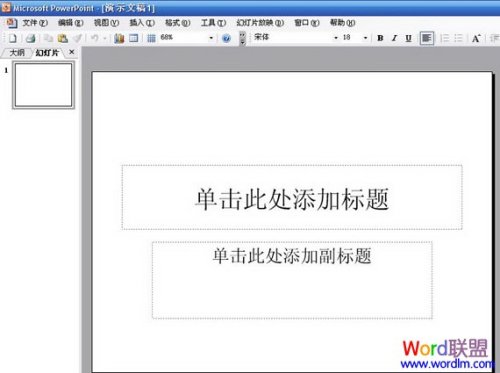
二、点击工具栏左数第四个“插入”按钮,执行“插入→图片→新建相册”命令,打开“相册”对话框。
如果图片保存在磁盘,就单击下图的“文件/磁盘”按钮,打开“插入新图片”对话框,通过按“查找范围”右侧的下拉按钮,定位到相片所在的文件夹。选中需要制作成相册的图片,然后按下“插入”按钮返回“相册”对话框。
注意:最好事先把图片修改成相同尺寸,横和竖的照片分开放(我做的这个相册就不太好看,图片横竖交叉不统一很难看!)在选中相片时,按住Shift键或Ctrl键,可以一次性选中多个连续或不连续的图片文件。

三、如下图所示,按“图片版式”右侧的下拉按钮,在随后出现的下拉列表中,选择“2 张图片(不带标题)”以及“圆角矩形”相框形状选项。
注意:根据您的喜好来选择图片的多少以及添加标题否!

四、点击上图的“创建”按钮后就出现下图,再设置相册名称。

五、点击工具栏上部红杠处修改字体和字体大小,点击底部的 A 改变字体颜色,还有很多功能就不一一介绍了,您可以边实践边熟悉这些功能!

分享:
相关推荐
- 【powerpoint】 Photoshop恢复出厂设置 05-25
- 【powerpoint】 PowerPoint2003文件无法打开怎么办 04-17
- 【powerpoint】 PowerPoint中布尔运算怎么使用 04-15
- 【powerpoint】 怎么设置PowerPoint2003背景 04-15
- 【powerpoint】 PowerPoint2003幻灯片怎么加密 04-15
- 【powerpoint】 powerpoint怎么制作圆形图案 04-12
- 【powerpoint】 PowerPoint如何制作电子相册 04-06
- 【powerpoint】 PowerPoint如何使用布尔运算绘制个性化文字 04-05
- 【powerpoint】 PowerPoint如何给文字制作左右镜像 03-23
- 【powerpoint】 powerpoint取色器怎么使用 03-10
本周热门
-
PowerPoint演示文稿双屏放映的方法 2016/12/07
-
PowerPoint2013设置摩天轮旋转相册 2014/03/22
-
在PowerPoint中加入背景音乐让它自动环循播放的图文方法 2013/09/20
-
怎样在PowerPoint2010中显示幻灯片编辑区的标尺 2013/04/26
-
如何给PowerPoint2013演示文稿中添加批注图文教程 2013/07/03
-
PowerPoint文档如何设置密码 2013/07/12
-
运用PowerPoint的3种视图 2009/12/26
-
设置PowerPoint2007自动循环播放 2011/09/25
本月热门
-
PowerPoint演示文稿双屏放映的方法 2016/12/07
-
PowerPoint2013设置摩天轮旋转相册 2014/03/22
-
Powerpoint2010中如何快速分享PPT幻灯片 2013/01/13
-
在PowerPoint中加入背景音乐让它自动环循播放的图文方法 2013/09/20
-
怎样在PowerPoint2010中显示幻灯片编辑区的标尺 2013/04/26
-
如何给PowerPoint2013演示文稿中添加批注图文教程 2013/07/03
-
PowerPoint文档如何设置密码 2013/07/12
-
运用PowerPoint的3种视图 2009/12/26
-
替换PowerPoint2010已设置动画效果的图片 2013/06/10
-
PowerPoint2007根据其他应用程序中的内容新建演示文稿 2013/04/20


